SmartClick
Direkter Funktionswechsel über „SmartClick“
Ohne dass Sie eine Funktion der Barre d'outils direkt verlassen (beenden), können Sie eine Funktion schneller wechseln, z.B. von der Funktion Stabstahl in die Funktion Maße. Dies kann entweder durch die Auswahl einer anderen Schaltfläche in der Werkzeugleiste oder durch eine Funktionsidentifikation (= SmartClick) erfolgen (siehe Changement de fonction direct via « SmartClick »).
Hierzu fahren Sie auf dem Plan ein Element, z.B. ein Maß für die Funktion Maße, an beliebiger Stelle mit dem Cursor an und bestätigen dieses je nach Einstellung des Koordinatengebers für die Klickfunktionalität, z.B. mit der mittleren Maustaste (= SmartClick).
Bei einem Funktionswechsel über die Identifikation werden automatisch alle Einstellungen des angefahrenen Elements in die Funktionszusatzleiste übernommen.
Wichtig! |
|---|
1. Führen Sie einen Funktionswechsel vor dem korrekten Beenden einer Funktion aus, gilt folgende Logik: - Begonnene Funktionen werden, mit Verlust der bis dahin erfolgten Eingaben, abgebrochen! - Bei einem Rücksprung (in die erste Funktion) wird die zuletzt gewählte Unterfunktion angeboten. 2. Die Funktionen Weiter/Ende beenden einen gewählten Vorgang. Um eine Funktion vorzeitig abzubrechen, kann dies auch über den Funktionswechsel geschehen. 3. Durch den SmartClick wird auch die elementzugehörige Ebene aktiviert. Hierbei hat jedoch die Ebenenautomatik Vorrang, auch wenn das angeklickte Element in einer zur Ebenenautomatik abweichenden Ebene liegt. |
Direkte Funktionsausführung über „SmartClick“
Diverse Bearbeitungsfunktionen, wie z.B. Elemente verbinden, Textübernahme, Winkelidentifikation, können Sie über die zugehörigen Funktionen der Werkzeugleiste oder Funktionszusatzleiste aktivieren oder durch eine Funktionsidentifikation (= SmartClick) direkt ausführen (siehe Exécution directe de la fonction via « SmartClick »).
Die Funktion führen Sie aus durch die Art und Weise des Anfahrens (oberhalb oder unterhalb) einzelner Zeichnungselemente und das Auslösen der Klickfunktionalität (je nach Einstellung des Koordinatengebers, z.B. mit der mittleren Maustaste), z.B. Identifier angle
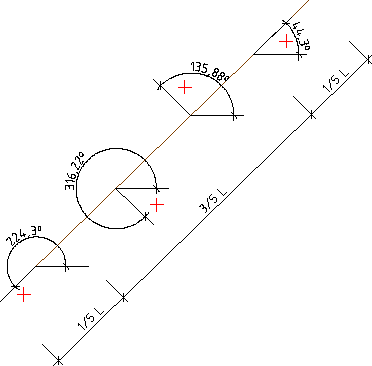
Der SmartClick ist segmentübergreifend anwendbar. Identifizieren Sie z.B. einen Schenkel einer Hauptansicht in einem Segment mit Maßstab 1:25 durch einen SmartClick, kann die anschließend automatisch eingeleitete Nebenansicht-Verlegung des Schenkels in einem weiteren Segment mit abweichendem Maßstab erfolgen. Die erzeugte Bewehrung wird dem entsprechenden Segment korrekt zugeordnet.